У овом посту ћемо вам показати како поправити услугу штампања споолера у оперативном систему Виндовс 10. Споолер за штампу (извршна датотека) је уграђена функција оперативног система Виндовс 10 која обрађује задатке за штампање. Услуга најчешће функционише сасвим у реду. Али, понекад се корисници суочавају са многим проблемима попут услуге „Споолер за штампу“, грешка услуге за услугу „Споолер за штампу“ 1068, грешка за „Споолер за штампу“ 0к800706Б9 итд. Ако сте и ви суочени са неком врстом проблема са њим, овај пост вам може помоћи да поправите Принт Споолер у оперативном систему Виндовс 10 са неким исправкама.
Поправите спојлер за штампу у оперативном систему Виндовс 10
Раније је постојао Мицрософт Фик Ит алат за поправак споолера за штампу, али тај алат је укинут. Стога можете испробати неке ручне поправке обухваћене овим постом да бисте их поправили.
- Омогућите или укључите споилер за штампу
- Поново покрените услугу Принт Споолер помоћу Таск Манагер-а
- Ресетујте и очистите споол за штампање помоћу командне линије
- Додајте потребне бинарне датотеке за Принт Споолер
- Уверите се да су покренуте зависности споола штампања
- Коришћење уређивача регистра.
1] Омогућите или укључите Споолер за штампу
Ако се услуга споолера штампе уопште не покреће, можда је могуће да је услуга онемогућена или искључена или заустављена. Дакле, прво морате да укључите или омогућите услугу Споолер штампе помоћу Виндовс Сервицес Манагер-а или на неке друге начине. Када се услуга успешно покрене, можда ћете је моћи користити без икаквих проблема.
2] Поново покрените услугу Принт Споолер помоћу Таск Манагер-а
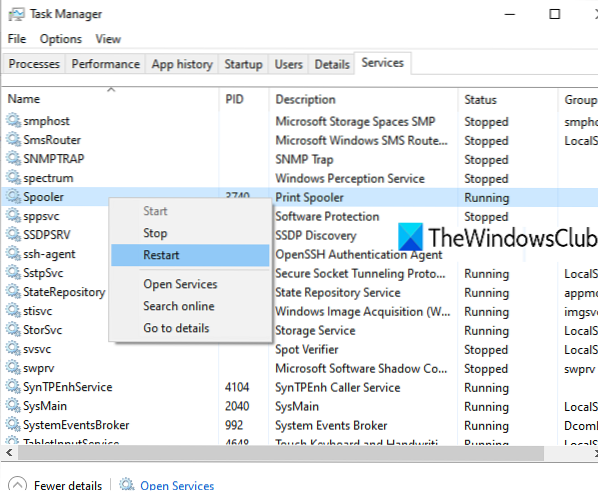
Ако је ова услуга већ покренута, а и даље сте суочени са неком врстом проблема, једноставно враћање у рад ове услуге може вам помоћи да решите проблем са којим се суочавате. Помоћу Таск Манагер-а можете поново покренути Принт Споолер. Кораци су следећи:
- Отворите Таск Манагер помоћу оквира за претрагу или на било који други жељени начин
- Кликните на Детаљније могућност приступа свим картицама
- Пребаците се на Услуге таб
- Померите се надоле и изаберите Споолер услуга
- Десни клик на Споолер
- Кликните на Поново покренути опција.
3] Ресетујте и очистите споол за штампу помоћу командне линије
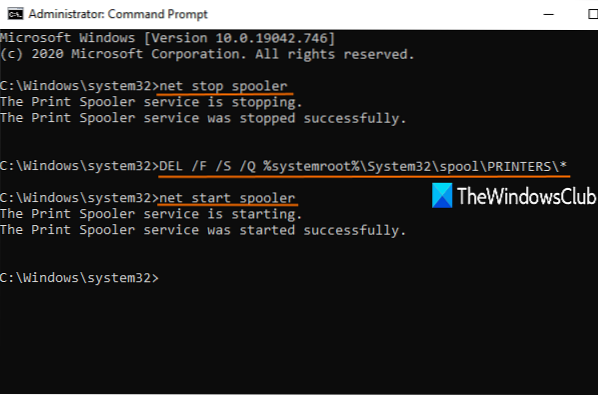
Ако су неки задаци за штампање заглављени у реду за штампање, тада постоји и могућност да Споолер за штампу не ради како би требало. Дакле, добро је ресетовати и очистити Принт Споолер. То се може учинити помоћу командне линије. Ево корака:
Отворите Цомманд Промпт као администратор
Извршите следећу команду:
мрежни заустављач
Ово ће зауставити услугу штампања споола, која је корисна, тако да се поступак ресетовања може успешно обавити
Затим покрените следећу команду:
ДЕЛ / Ф / С / К% системроот% \ Систем32 \ споол \ ПРИНТЕРС \ *
Ово ће започети и завршити поступак ресетовања и уклонити заглављене задатке (*.схд и *.спл датотеке)
На крају, извршите ову наредбу. Ово ће поново покренути Принт Споолер.
мрежни старт намотач
Ово би требало да реши ваш проблем.
Такође можете ручно избрисати СХД и СПЛ датотеке. За ово приступите ШТАМПАЧИ директоријум. Његов пут је овде:
Ц: \ Виндовс \ Систем32 \ споол \ ПРИНТЕРС
Потражите те датотеке и ручно их избришите.
4] Додајте потребне бинарне датотеке за Принт Споолер
Потребне ДЛЛ и ЕКСЕ датотеке за Принт Споолер морају бити присутне да би исправно функционисало. Ове датотеке су без калема.длл, вин32спл.длл, без калема.еке, и домаћинипл.длл. Све ове датотеке су присутне у Систем32 директоријум (Ц> Виндовс> Систем32). Проверите да ли су све такве датотеке тамо или не. Ако није, треба да поправите недостајуће ДЛЛ датотеке и ЕКСЕ датотеке за Принт Споолер.
Након тога, Принт Споолер би требало да ради у реду.
5] Уверите се да су покренуте зависности од споола штампања
Постоји много услуга које зависе од других услуга или компоненти система да би радиле исправно. Исто важи и за Принт Споолер. Дакле, морате пронаћи све такве зависности и покренути их или покренути ако већ нису.
Да бисте то урадили, можете отворити Виндовс Сервице Манагер, а затим пронаћи Зависности за Споолер штампе тако што ћете приступити прозору његових својстава. После тога покрените све такве услуге зависности користећи исти Виндовс Сервице Манагер.
6] Коришћењем уређивача регистра
Ова опција је можда мало компликована. Уређивач регистра чува важне уносе (кључеве и вредности) за системске датотеке и друге апликације. Постоје и уноси у Регистар споолера за штампу који морају бити тамо да би исправно функционисао. Ако те датотеке нису присутне, то може довести до проблема због којих Принт Споолер не реагује правилно. Дакле, проверите такве уносе и креирајте кључеве и вредности регистра ако такви уноси не постоје.
Пре него што испробате било коју од доленаведених опција, направите резервну копију регистра како бисте је касније могли вратити ако је потребно.
- Додајте стандардне тастере монитора за штампу и њихове вредности
- Додати винпринт Кључ регистра и његова вредност низа
- Избришите било који лажни пут за СпоолДирецтори Стринг Валуе вашег штампача,
1] Додајте стандардне тастере монитора за штампу и њихове вредности
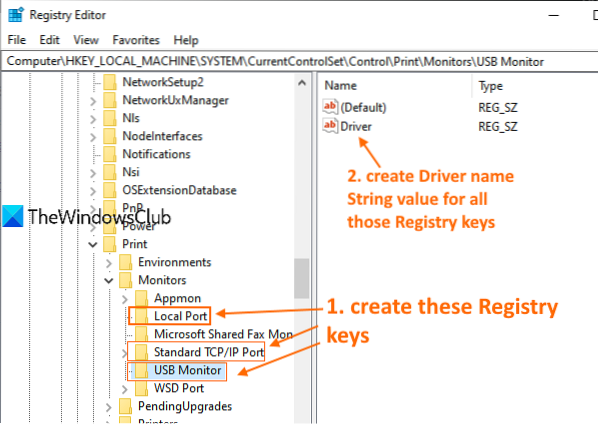
Пажљиво следите све кораке:
- Покрените или отворите уређивач регистра Виндовс 10
- Приступ Монитори регистарски кључ. Пут је:
ХКЕИ_ЛОЦАЛ_МАЦХИНЕ \ СИСТЕМ \ ЦуррентЦонтролСет \ Цонтрол \ Принт \ Мониторс
- Креирај Локална лука, Стандардни ТЦП / ИП порт, и УСБ Монитор кључеве регистратора под кључем Монитори
- Креирај Возач име Стринг Валуе у свим горе поменутим кључевима регистра
- Двапут кликните на вредност управљачког програма за кључ локалног порта
- Додати домаћинипл.длл у пољу Подаци о вредности
- Притисните ОК
- Двапут кликните на вредност низа погона за стандардни кључ ТЦП / ИП порта
- Додати тцпмон.длл у пољу Подаци о вредности
- Притисните ОК
- Двапут кликните на вредност управљачког програма за кључ УСБ монитора
- Додати усбмон.длл у пољу Подаци о вредности
- Притисните ОК.
2] Додајте кључ регистра винпринт и његову вредност низа

- Отворите Виндовс 10 Регистри Едитор
- Приступ Процесори за штампу кључ. Пут је:
ХКЕИ_ЛОЦАЛ_МАЦХИНЕ \ СИСТЕМ \ ЦуррентЦонтролСет \ Цонтрол \ Принт \ Енвиронмент \ Виндовс к64 \ Принт Процессорс
- Створити винпринт Кључ регистра под кључем Процесори штампања
- Креирај Возач име Стринг Валуе са десне стране
- Двапут кликните на вредност низа диска
- Додати винпринт.длл унос у поље Подаци о вредности
- Притисните ОК.
3] Избришите било који лажни пут за СпоолДирецтори Стринг Валуе вашег штампача

Ова опција може вам помоћи ако сте са рачунаром повезали више штампача. Неке заразне датотеке или злонамерни софтвер можда су додали неку лажну путању у поље Подаци о вредности СпоолДирецтори Вредност низа вашег штампача присутног у уређивачу регистра. То би могло представљати препреку у савршеној употреби навлаке за штампу. Дакле, брисање те лажне путање би могло помоћи. Кораци су:
- Отворите уређивач регистра
- Приступ Штампачи Ево путање:
ХКЕИ_ЛОЦАЛ_МАЦХИНЕ \ СИСТЕМ \ ЦуррентЦонтролСет \ Цонтрол \ Принт \ Принтерс
- Ундер Принтерс, кликните на име штампача то узрокује проблем
- На десној страни померите се надоле и двапут кликните на СпоолДирецтори Стринг валуе
- Обришите или уклоните све уносе присутне у пољу Подаци о вредности
- Притисните дугме ОК.
Алат за поправку навлаке за штампу
Некада је постојао Фик-Ит као и Алат за дијагностику чишћења сполера за штампу од Мицрософта, али то сада није доступно. Водич за решавање проблема је најближе што имате.
Можете испробати овај бесплатни алат независног произвођача под називом Поправите спојлер за штампу од сордум.орг и види да ли ти то помаже.
Надам се да ће вам нешто од ових исправки помоћи. Ако се то не догоди, можда ћете морати размотрити опцију Ресетовање овог рачунара.
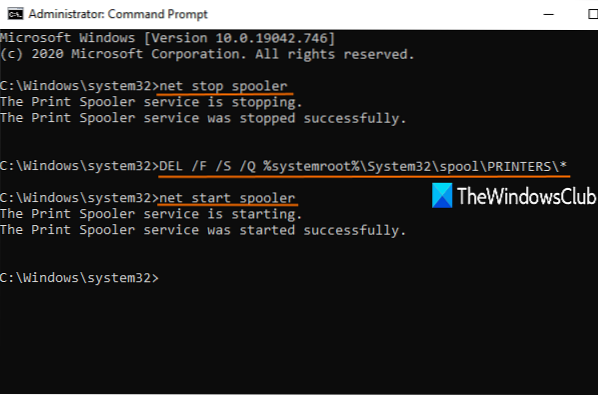
 Phenquestions
Phenquestions


